win7蓝屏0x000000f4修复教程 win7蓝屏000000f4重启后又正常怎么办
蓝屏0x000000f4错误是一种常见的系统故障,它可能导致用户在使用win7操作系统时突然遭遇系统崩溃和蓝屏问题,当出现这种错误时,用户可能会感到困惑和不知所措,对此win7蓝屏000000f4重启后又正常怎么办呢?本文将介绍win7蓝屏0x000000f4修复教程,以帮助用户解决这一烦恼。
具体方法如下:
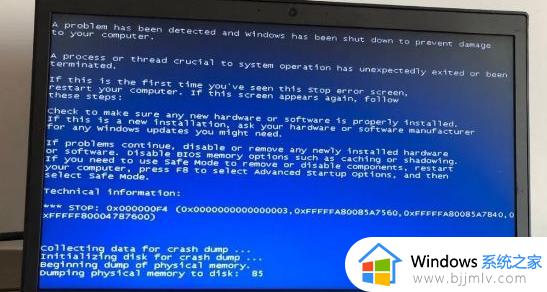
F4蓝屏有个规律:大部份能进系统,1~2分钟后屏幕才变蓝,所以说要处理也就2分钟时间。
蓝屏(Stop:0x000000F4)代码分析:
1、疑似内存或硬盘问题,但是如此大面积的集中出现同样的蓝屏代码,一般情况下,不会是硬件问题;
2、微软在2020年1月停止了对win7系统的更新,但是蓝屏跟停止更新没有直接关联;
3、电脑存在或曾经存在一些流氓软件,可能会和系统以及正常的软件发生冲突。
经我们团队技术员多方面测试分析,F4蓝屏基本跟win7停更后补丁无关,是某几个带驱动保护的程序大面积冲突引起的,通过以下方法可以快速解决。
发生蓝屏后,不重装就可以解决的方法。
方法一:进安全模式不蓝屏处理
1、开机按 F8 进入安全模式,按 Win + R 打开运行,并输入:msconfig 命令,确定或回车,打开系统配置,然后点击“服务”,勾选“隐藏所有 Microsoft 服务”,然后点击全部禁用(如果可选),最后点击“启动”,然后点击全部禁用并确定;
提示:临时禁用启动项只是为了预防启动加载时遇到的问题,此操作不会影响系统或者其他程序,以后我们可以以手动启动的方式来启动这些程序。
如果大家觉得这操作超出了自己的认知水平,可以直接下载微软的Autorun工具,运行后直接监控启用的服务(services),找出以下服务并删除它,然后卸载这些程序即可。
方法二:进安全模式蓝屏处理
1、制作USM启动U盘,把Autorun工具拷进U盘;
2、按上面方法,运行Autorun找出可疑服务并删除。
以上就是win7蓝屏0x000000f4修复教程的全部内容,还有不了解的用户可以按照小编的方法进行操作,希望能够帮助到大家。
win7蓝屏0x000000f4修复教程 win7蓝屏000000f4重启后又正常怎么办相关教程
- win7电脑蓝屏0×000000f4怎么办 win7电脑蓝屏0×000000f4如何修复
- win7电脑蓝屏了怎么恢复正常 win7电脑蓝屏修复方法
- win7电脑wdf01000sys蓝屏怎么办 win7蓝屏wdf01000sys修复教程
- win7蓝屏0x000000f4解决方法 win7蓝屏0x000000f4错误代码如何处理
- win7电脑蓝屏了怎么恢复正常 win7开机蓝屏如何解决
- win7电脑蓝屏无法正常启动怎么恢复 win7电脑修复电脑蓝屏如何操作
- win7关机后显示蓝屏怎么办 win7电脑关机出现蓝屏修复方法
- win7启动时蓝屏0x000007b无法正常开机修复方法
- win7出现蓝屏怎么解决 win7系统经常蓝屏的修复方法
- windows7正在启动后黑屏怎么办 windows7正常启动后黑屏修复方法
- win7系统如何设置开机问候语 win7电脑怎么设置开机问候语
- windows 7怎么升级为windows 11 win7如何升级到windows11系统
- 惠普电脑win10改win7 bios设置方法 hp电脑win10改win7怎么设置bios
- 惠普打印机win7驱动安装教程 win7惠普打印机驱动怎么安装
- 华为手机投屏到电脑win7的方法 华为手机怎么投屏到win7系统电脑上
- win7如何设置每天定时关机 win7设置每天定时关机命令方法
win7系统教程推荐
- 1 windows 7怎么升级为windows 11 win7如何升级到windows11系统
- 2 华为手机投屏到电脑win7的方法 华为手机怎么投屏到win7系统电脑上
- 3 win7如何更改文件类型 win7怎样更改文件类型
- 4 红色警戒win7黑屏怎么解决 win7红警进去黑屏的解决办法
- 5 win7如何查看剪贴板全部记录 win7怎么看剪贴板历史记录
- 6 win7开机蓝屏0x0000005a怎么办 win7蓝屏0x000000a5的解决方法
- 7 win7 msvcr110.dll丢失的解决方法 win7 msvcr110.dll丢失怎样修复
- 8 0x000003e3解决共享打印机win7的步骤 win7打印机共享错误0x000003e如何解决
- 9 win7没网如何安装网卡驱动 win7没有网络怎么安装网卡驱动
- 10 电脑怎么设置自动保存文件win7 win7电脑设置自动保存文档的方法
win7系统推荐
- 1 雨林木风ghost win7 64位优化稳定版下载v2024.07
- 2 惠普笔记本ghost win7 64位最新纯净版下载v2024.07
- 3 深度技术ghost win7 32位稳定精简版下载v2024.07
- 4 深度技术ghost win7 64位装机纯净版下载v2024.07
- 5 电脑公司ghost win7 64位中文专业版下载v2024.07
- 6 大地系统ghost win7 32位全新快速安装版下载v2024.07
- 7 电脑公司ghost win7 64位全新旗舰版下载v2024.07
- 8 雨林木风ghost win7 64位官网专业版下载v2024.06
- 9 深度技术ghost win7 32位万能纯净版下载v2024.06
- 10 联想笔记本ghost win7 32位永久免激活版下载v2024.06